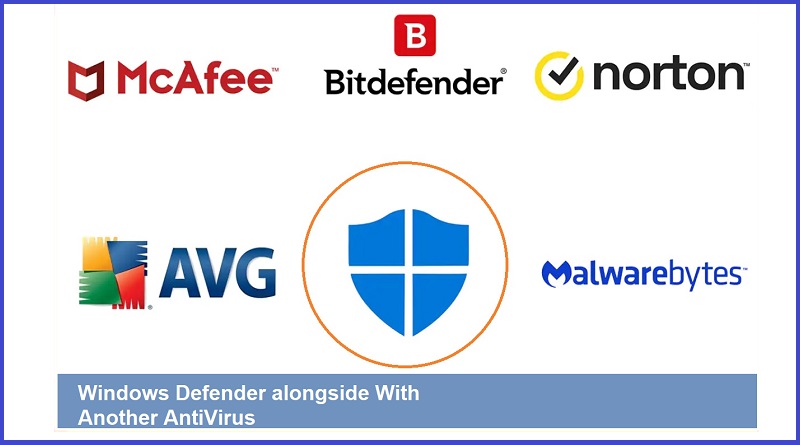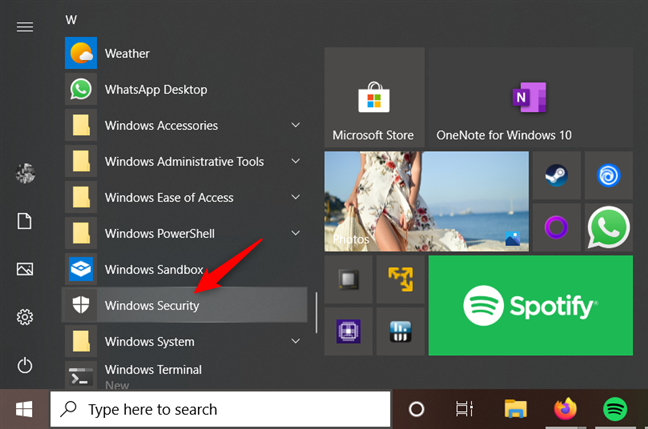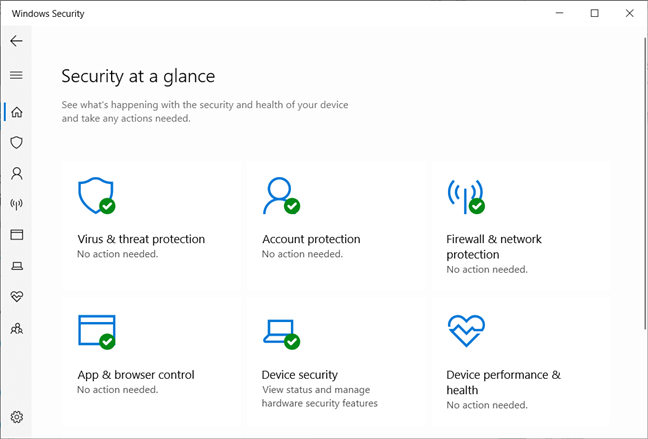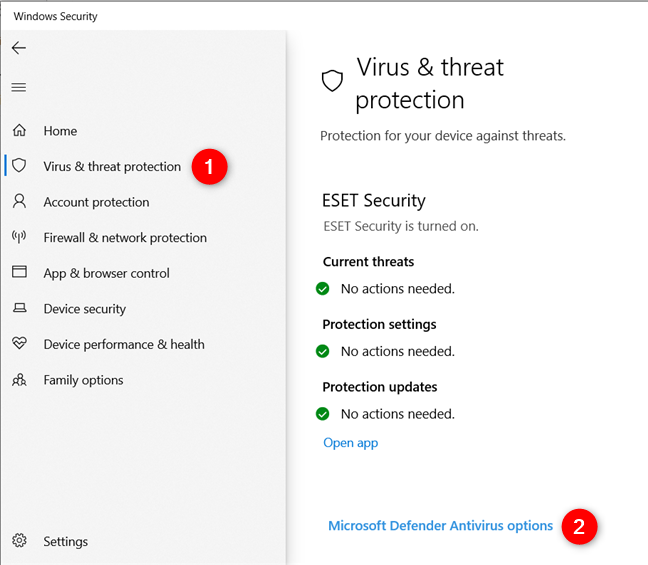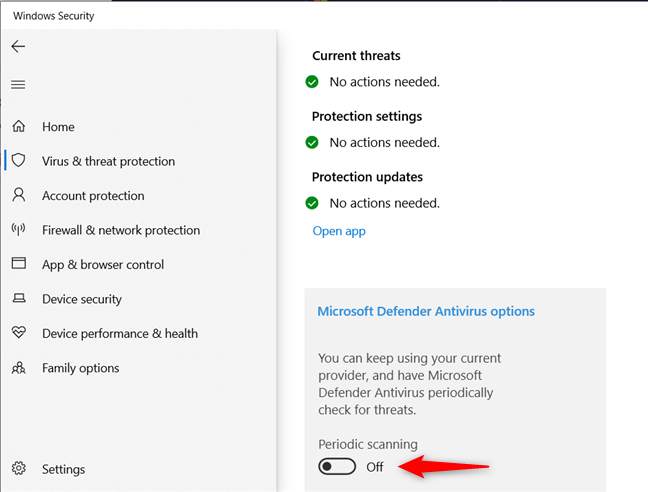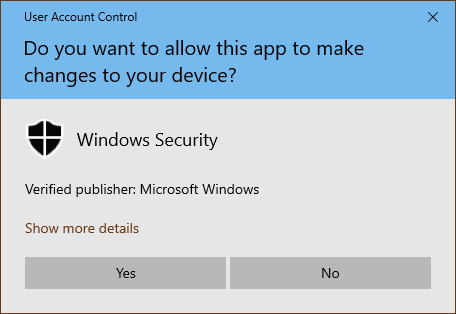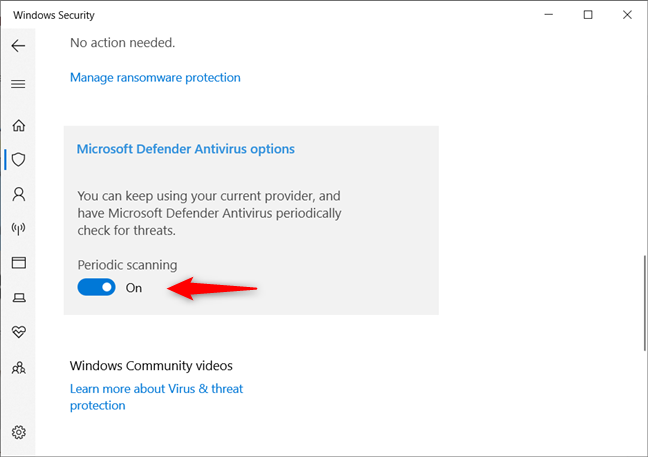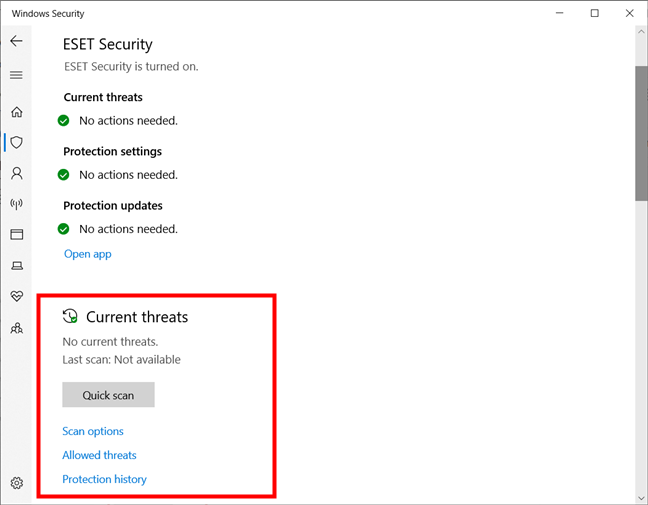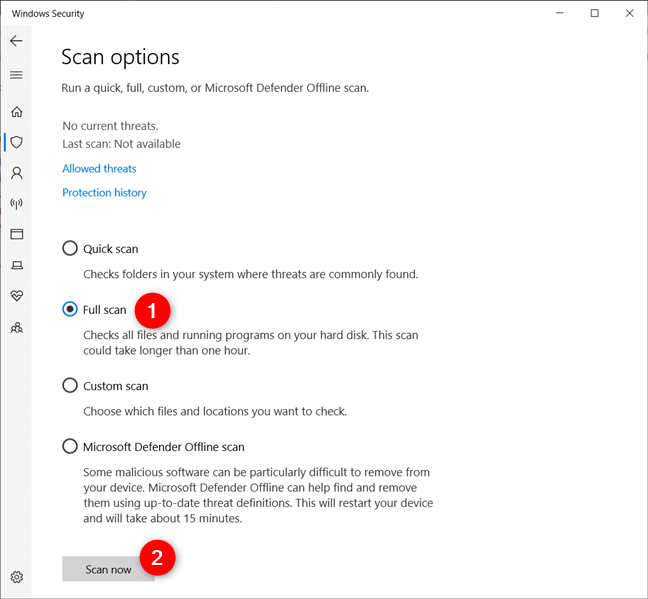در کنار Windows Security همراه با یک آنتی ویروس دیگر از رایانه شخصی خود محافظت کنید
به طور خلاصه:
توصیه میکنیم مجموعههای امنیتی را بر روی رایانههای شخصی ویندوز 10 از قبیل Bitdefender، ESET یا F-Secure نصب کنید. آنها معمولاً نسبت به آنتی ویروس Microsoft Defender داخلی موجود در Windows Security، ویژگیهای بیشتر و محافظت آنتی ویروس بهتری ارائه میدهند. نکته این است که وقتی یک آنتی ویروس ثالث ویندوز را نصب میکنید، آنتی ویروس Microsoft Defender غیرفعال میشود. این به این دلیل اتفاق میافتد که اجرای همزمان دو آنتی ویروس دستوری برای شکست، درگیریها و مشکلات عملکرد است. با این حال، در نسخههای جدیدتر ویندوز 10، میتوانید آنتی ویروس اصلی ویندوز 10 خود را روشن نگه دارید و فقط از آنتی ویروس Windows Security استفاده کنید تا هر از چند گاهی نظری دوم را نیز دریافت کنید. این یک عمل خوب از نقطه نظر امنیتی است و هیچ مشکلی بین دو آنتی ویروس ایجاد نمیکند. در اینجا نحوه کار اینگونه است:
بیشتر بخوانید: آیا Windows Defender در ویندوزهای 10 و 11 به تنهایی برای محافظت شما کافی هستند؟
توجه: ویژگیهای ارائه شده در Windows 10 May 2020 Update یا جدیدتر موجود است. اگر از نسخه قدیمیتر ویندوز 10 استفاده میکنید، ممکن است به همه ویژگیها دسترسی نداشته باشید. ویندوز 10 خود را بررسی کنید و در صورت لزوم، آخرین به روز رسانی ویندوز 10 را دریافت کنید. همچنین برای اینکه بتوانید نظر دوم را از آنتی ویروس داخلی ویندوز 10 دریافت کنید، باید با یک حساب کاربری که مجوزهای مدیریتی دارد ارتباط برقرار کنید.
مرحله 1. برنامه Windows Security را باز کنید
اگر میخواهید نظر دومی از آنتی ویروس Microsoft Defender دریافت کنید، حتی اگر از یک آنتی ویروس ثالث ویندوز 10 استفاده میکنید، ابتدا باید برنامه Windows Security را باز کنید. راههای زیادی برای انجام این کار وجود دارد و میتوانید همه آنها را در اینجا بیابید: 10 روش برای راهاندازی Windows Security در ویندوز 10 اگر عجله دارید، بدانید که یکی از سادهترین و سریعترین روشها، کلیک کردن یا ضربه زدن روی میانبر Windows Security از منوی استارت است.
هنگامی که برنامه امنیتی ویندوز را باز میکنید، باید چیزی شبیه به تصویر زیر مشاهده کنید.
مرحله 2. فعال کردن اسکن دورهای در امنیت ویندوز (آنتی ویروس مایکروسافت دیفندر)
در برنامه امنیت ویندوز، روی «Virus & threat protection» در سمت چپ کلیک کنید یا ضربه بزنید. سپس، در مرکز پنجره، روی پیوند «Microsoft Defender Antivirus options» کلیک یا ضربه بزنید.
با این کار، بخش کوچکی به نام «Microsoft Defender Antivirus options» باز میشود، که در آن Windows Security به شما میگوید که «You can keep using your current provider, and have Microsoft Defender Antivirus periodically check for threats».
در زیر این بخش از اطلاعات، یک سوئیچ به نام اسکن دوره ای وجود دارد : آن را روشن کنید .
یک درخواست UAC نشان داده میشود که از شما میخواهد تأیید کنید که میخواهید به Windows Security اجازه دهید تا تغییراتی در دستگاه شما ایجاد کند. Yes را فشار دهید.
از این پس، آنتی ویروس داخلی ویندوز 10 به صورت دورهای رایانه یا دستگاه شما را اسکن میکند تا نظر دومی را در مورد وضعیت امنیتی رایانه شخصی شما ارائه دهد. این اسکنها تاثیر منفی روی آنتی ویروس اصلی شما ندارند.
یکی دیگر از ویژگیهای جالب این است که میتوانید بلافاصله اسکن دستی را شروع کنید، بدون اینکه منتظر بمانید تا آنتی ویروس Microsoft Defender تصمیم بگیرد که زمان اجرای اسکن چه زمانی است:
مرحله 3. اسکن آنتی ویروس را روی رایانه شخصی ویندوز 10 خود با آنتی ویروس Microsoft Defender اجرا کنید
پس از فعال کردن ویژگی اسکن دورهای، برنامه امنیت ویندوز تغییر میکند و گزینههای بیشتری را در بخش «محافظت از ویروس و تهدید» نمایش میدهد. شما یک بخش تهدیدات فعلی و یک دکمه اسکن سریع دریافت میکنید.
هنگامی که اسکن سریع را فشار میدهید، آنتی ویروس داخلی ویندوز 10 یک اسکن سریع از رایانه شما برای بدافزارها و ویروسها انجام میدهد و یک نمای کلی از یافتههای خود را به شما ارائه میدهد. با این حال، بهتر است یک اسکن کامل برای نظر دوم معنادارتر انجام دهید. برای انجام این کار، در زیر دکمه اسکن سریع، روی پیوند گزینههای اسکن کلیک یا ضربه بزنید. لیستی از گزینههای اسکن، از جمله اسکن کامل یا اسکن سفارشی را در اختیار شما قرار میدهد. اسکن کامل را انتخاب کنید و Scan now را فشار دهید.
Microsoft Defender Antivirus اکنون یک اسکن کامل رایانه برای بدافزارها و ویروسها انجام میدهد و نظر دوم معنادارتری را به شما میدهد.
PS آیا میدانستید که میتوانید از آنتیویروس Microsoft Defender برای اجرای اسکنهای آفلاین و پاکسازی ویروسهای مخرب ویندوز 10 نیز استفاده کنید؟
آیا دوست دارید نظر دومی از آنتی ویروس Microsoft Defender دریافت کنید؟
فعال کردن گزینه اسکن دورهای آسان است و کاری است که باید برای افزایش امنیت انجام دهید، حتی اگر قبلاً یک آنتی ویروس خوب از شرکتی غیر از مایکروسافت نصب کرده باشید. شما هرگز نمیدانید چه زمانی آنتی ویروس اصلی شما ممکن است تهدیدی را از دست بدهد و در عوض توسط آنتی ویروس Microsoft Defender Windows Security شناسایی میشود. این ویژگی را فعال کنید، از آن استفاده کنید و به ما اطلاع دهید که چقدر برای شما کار میکند. آیا وقتی گزینه دریافت نظر دوم سریع از آنتی ویروس ویندوز 10 مایکروسافت را دارید احساس امنیت بیشتری میکنید؟ در این مورد نظر دهید و بیایید که بحث کنیم.